გასაკვირია, რომ Windows 7 ოპერაციული სისტემა ვერ გამოიყენებს სამუშაოში ყველა პროცესორის მიერ. ეს შეიძლება გამოწვეული იყოს პროგრამული უზრუნველყოფის უკმარისობით ან სისტემის დაცვით. თუ თქვენ გაქვთ ოთხი ან რვა ბირთვი, ეს არ ნიშნავს იმას, რომ ისინი მთლიანობაში არიან ჩართული, აქედან წარმოქმნის სერიოზული პრობლემები. ამ სტატიაში თქვენ შეისწავლით თუ როგორ გამოიყენოთ ყველა ბირთვი სისტემური მეთოდებით, CPU-Z და AIDA64 პროგრამით.
როგორ ჩართოთ ყველა ბირთვი Windows 7 - ში სისტემის პარამეტრების საშუალებით
ბირთვების გარკვეული რაოდენობა შეიძლება იყოს გამოფენილი სისტემის შიგნით, რომლის გამოყენება შესაძლებელია. მაშინაც კი, თუ თქვენ, ფაქტობრივად, გაქვთ რვა ბირთვების შეზღუდვა ოთხ ბირთვზე, არ დაუშვებთ დანარჩენ ოთხს.
ამის გამოსწორება, კლავიატურაზე, ერთდროულად მიამაგრეთ გამარჯვების გასაღებები და რ.

დაუყოვნებლივ გამოჩნდება საძიებო ფანჯარა. თქვენ უნდა შეიყვანოთ Msconfig ბრძანება და დააჭირეთ ღილაკს OK.

ეს გუნდი გამოიწვევს სისტემის კონფიგურაციას. ამ ფანჯარაში შეგიძლიათ შეასრულოთ თხელი პარამეტრები სისტემის და ავტომატური დატვირთვისთვის. გადადით "დატვირთვის" განყოფილებაში.

შემდეგი, შეარჩიეთ ღილაკი "დამატებითი პარამეტრები".

ფანჯარაში, რომელიც გამოჩნდება, დღეს ნახავთ ბირთვების ნაკრებებს. თუ იგი განსხვავდება რეალიდან, შემდეგ დააჭირეთ ხაზს "პროცესორების რაოდენობა".

წვეთოვანი ჩამონათვალიდან შეარჩიეთ თქვენი ბირთვების ნამდვილი მნიშვნელობა. დააჭირეთ ღილაკს "OK". ახლა ცვლილება ძალაში შევა კომპიუტერის გადატვირთვის შემდეგ.
არ უნდა დაგვავიწყდეს, რომ ამგვარი პარამეტრის შესრულება შეგიძლიათ მხოლოდ ადმინისტრაციული ანგარიშით. თუ სტუმრად ხართ, გასვლა მოგიწევთ.

როგორ ჩართოთ ყველა ბირთვი Windows 7-ში CPU-Z– ის საშუალებით
თუ წინა მეთოდი მცირე ხნით მუშაობდა, ან ბირთვების რაოდენობა დაუყოვნებლივ დაეცა წინა მნიშვნელობად, მაშინ დაგჭირდებათ CPU Z.
შეგიძლიათ გადმოწეროთ ოფიციალურ ვებსაიტზე მისამართზე http://cpuz.ru/cpuz_download.htm
შეარჩიეთ პროგრამის რუსული ან ინგლისური ვერსია თქვენი ბიტით.

ჩამოტვირთვის შემდეგ, დაიწყეთ ინსტალერი და ეთანხმებით სალიცენზიო ხელშეკრულებას.
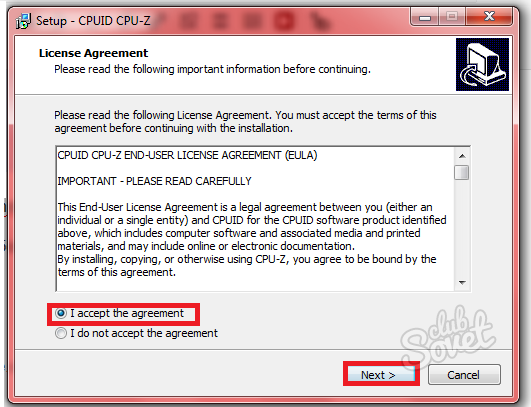
თქვენ უბრალოდ უნდა მიუთითოთ ინსტალაციის დირექტორია, დააყენოთ სახელი საქაღალდეში და ეტიკეტზე. ინსტალაციისთანავე, პროგრამა შემოგთავაზებთ დოკუმენტაციის წაკითხვას, უარი თქვან ამ წინადადებაში.
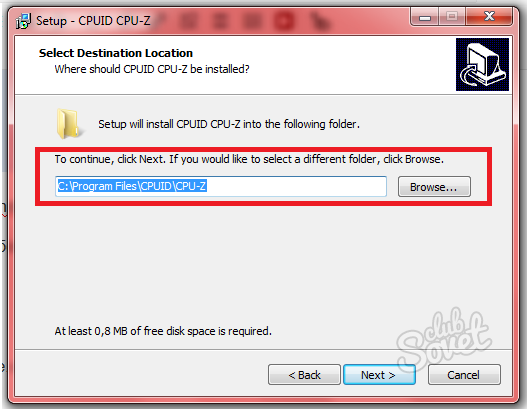
უბრალოდ ამოიღეთ გამშვები ნიშნები სიტყვებიდან "იხილეთ cpuz readme". დააჭირეთ ღილაკს "OK".
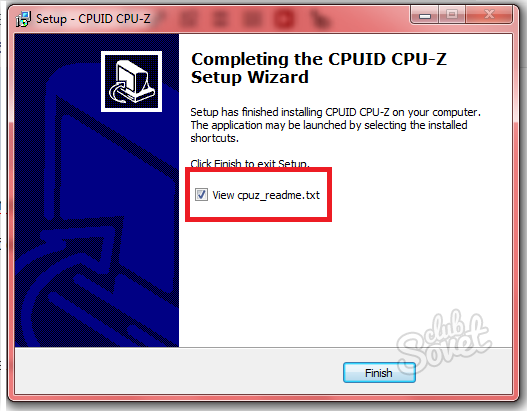
ღია პროგრამას აქვს პატარა ფანჯარა, რომელსაც აქვს მრავალი პარამეტრი. თქვენ გჭირდებათ "CPU" ჩანართი და მასში "ბირთვები" ხაზი. შეცვალეთ ეს მნიშვნელობა თქვენი ბირთვების რეალურ რაოდენობამდე. ამის შემდეგ, დახურეთ პროგრამა და განაახლეთ.
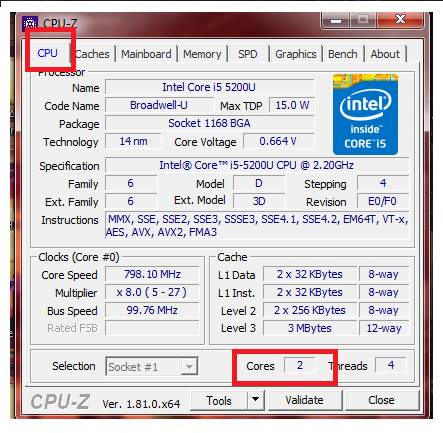
როგორ ჩართოთ ყველა ბირთვი Windows 7 - ში Aida64– ის საშუალებით
კიდევ ერთი პროგრამა გამოდგება, თუ თქვენ არც კი იცით თქვენი კომპიუტერის ბირთვების სავარაუდო რაოდენობა. AIDA პროგრამა ადგენს CPU- ს, ვიდეო ბარათების და მრავალი სხვა სამუშაოს. ჩამოტვირთეთ საცდელი ვერსია საიტზე https://www.aida64.com
შეარჩიეთ Aida64 ექსტრემალური ვერსია.

ინსტალაციას ანალოგიურად არ სჭირდება დიდი დრო და არ საჭიროებს სპეციალურ ცოდნას კომპიუტერების სფეროში.

ინსტალაციის დასრულების შემდეგ, გადადით პროგრამაში და ყურადღება მიაქციეთ მარცხენა მენიუში. აქ, დააჭირეთ ღილაკს "სისტემის კოდი" და შემდეგ "CP". იპოვნეთ სტრიქონი "მულტი CPU", რომელიც შეიცავს სრულ მონაცემებს თქვენი პროცესორის თითოეული ბირთვის შესახებ.
განათავსეთ ამ ნაწილში მითითებული ბირთვების მნიშვნელობა. გადატვირთეთ კომპიუტერი და შეეცადეთ კვლავ შეამოწმოთ ბირთვების რაოდენობა, რადგან მათ კვლავ შეუძლიათ კვლავ გააფუჭონ. ახლა კომპიუტერის შესრულება რამდენჯერმე გაიზრდება, რადგან ყველა სამუშაო თანაბრად განაწილდება. თუ გსურთ დააკონფიგურიროთ ბირთვების მუშაობა, უმჯობესია გააგრძელოთ CPU-Z– ის გამოყენება.































